Khi nội dung trong sổ tay của bạn thay đổi theo thời gian, bạn có thể quyết định xóa bỏ những phần mà bạn không cần nữa.
Thận trọng: Khi bạn xóa một phần khỏi sổ tay của mình, tất cả các trang có trong phần đó, cũng như ghi chú trên các trang đó, cũng sẽ bị xóa.
Để xóa một phần
-
Bấm chuột phải vào tab phần và bấm Xóa.
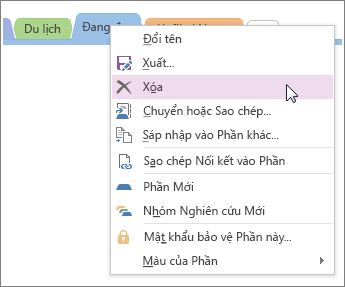
Nếu bạn xóa một phần và ngay lập tức đổi ý, hãy nhấn Ctrl+Z trên bàn phím. Lối tắt tiện lợi này sẽ hoàn tác thao tác cuối cùng bạn đã thực hiện - kể cả việc xóa bỏ.
Nếu bạn đã xóa nhầm một phần và đang dùng OneNote 2010 trở lên, hãy đi đến Lịch sử >Thùng Rác Sổ ghi chép để phục hồi phần đó.










